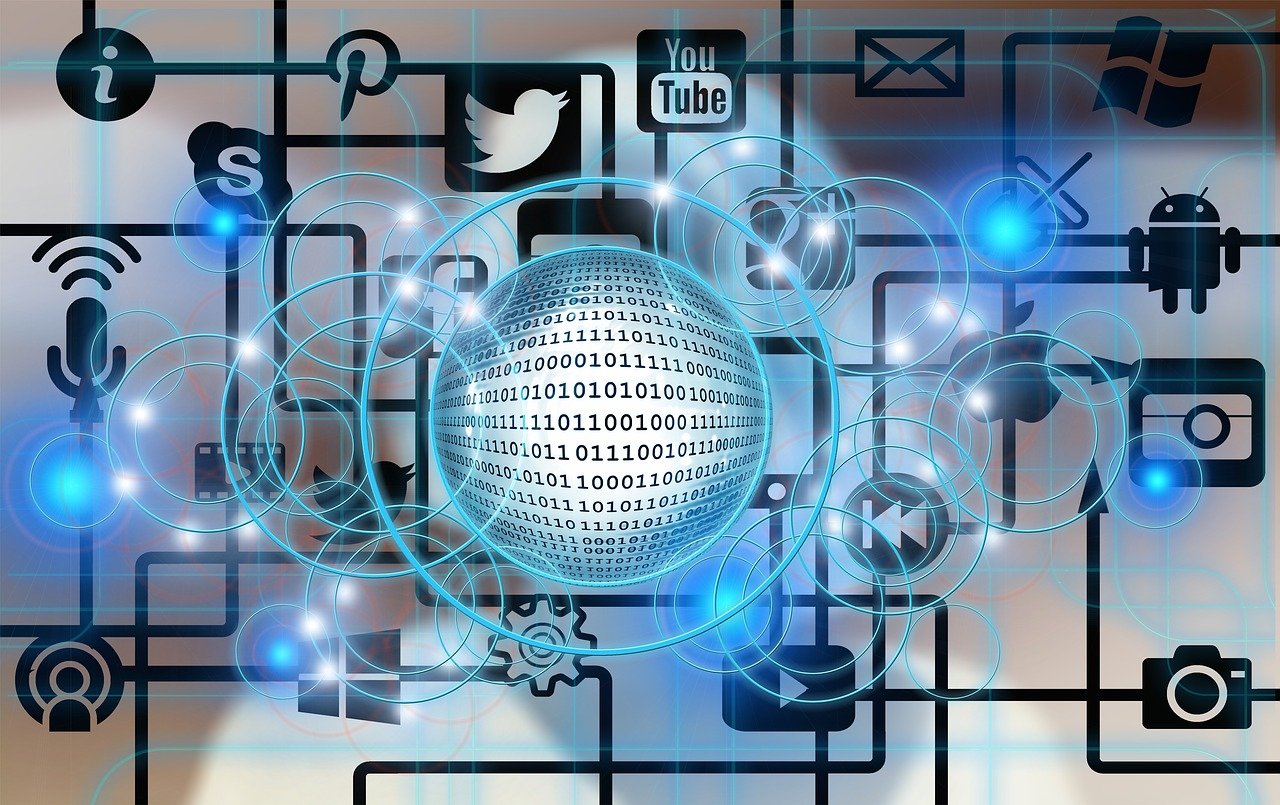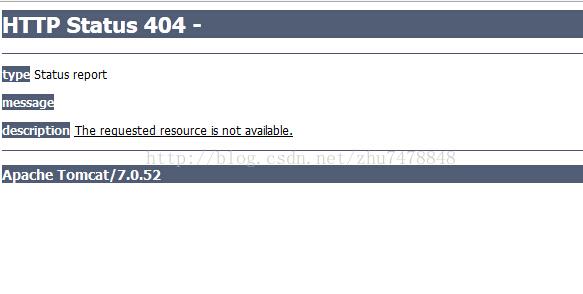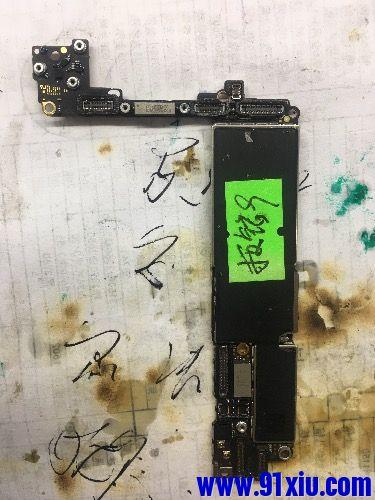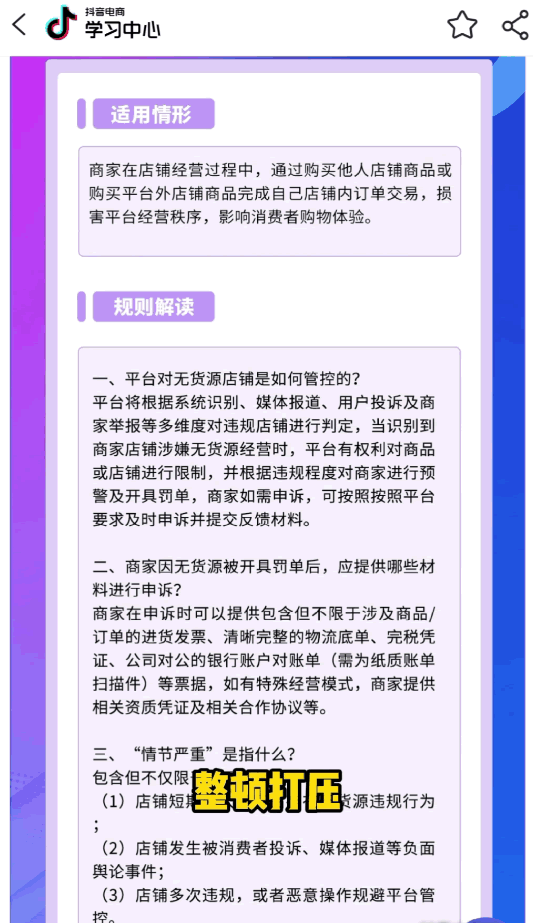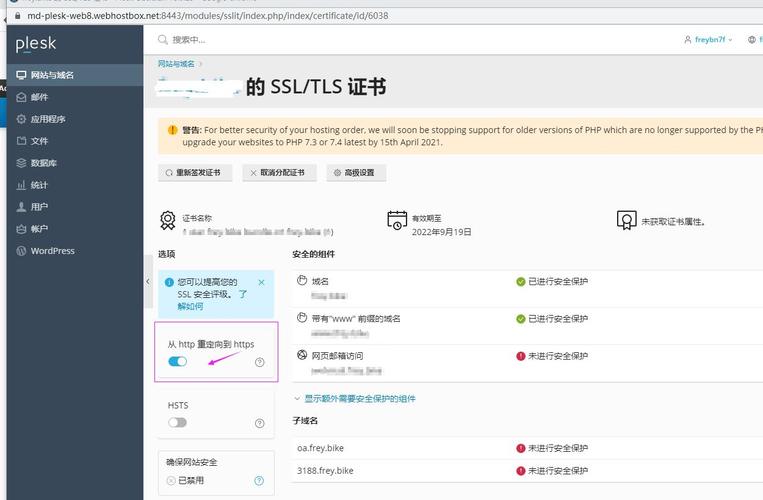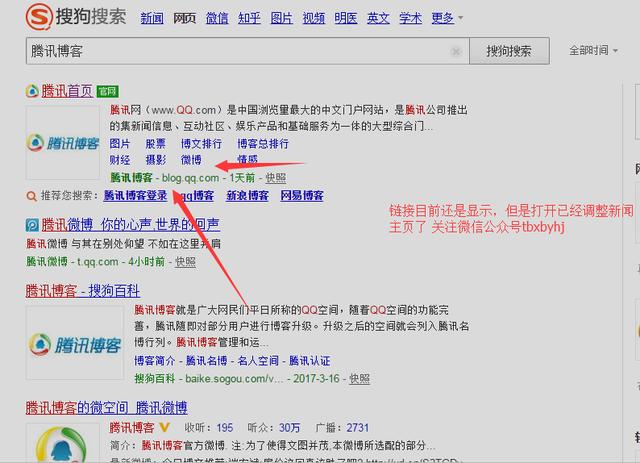当在安装CAD软件时遇到错误代码1402,这通常是由于微软Windows操作系统中的一个权限问题或者是与安装程序相关的某些组件未能正确注册导致的,以下是关于这个问题的详细解析以及一些可能的解决方案。
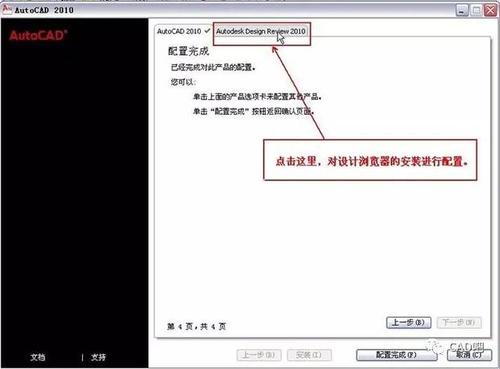
错误1402通常出现在安装过程中,并伴随有提示信息,表明安装程序无法将某些信息写入系统注册表,注册表是Windows中一个至关重要的数据库,它存储了有关软件、硬件和系统配置的信息,由于注册表访问权限的严格要求,任何写入操作的失败都可能阻碍软件的安装过程。
以下是关于这个问题的详细解释和解决方案:
原因分析:
1、权限问题:本地管理员权限不足是导致无法写入注册表的最常见原因,如果安装程序没有足够的权限,它将无法修改注册表项。
2、注册表损坏或锁定:注册表可能由于病毒攻击、不正常关机或系统文件的损坏而损坏,某些安全软件可能会锁定注册表以防止未经授权的更改。
3、安装包问题:安装文件的完整性可能受损,或者下载过程中出现了错误,导致安装程序无法正确执行。
4、第三方软件冲突:其他安装的程序或服务可能正在使用与CAD安装程序冲突的文件或注册表项。
解决方案:
1. 以管理员身份运行安装程序
确保以管理员权限运行安装程序,右击安装文件并选择“以管理员身份运行”。
2. 关闭安全软件
暂时关闭防病毒软件和其他安全工具,因为这些软件可能会限制注册表的修改。
3. 运行注册表编辑器
按下 Win + R 打开运行对话框,输入 regedit 并按回车,打开注册表编辑器。
在注册表编辑器中,导航到以下路径:HKEY_LOCAL_MACHINESOFTWAREMicrosoftWindowsCurrentVersionPoliciesSystem
找到 Enable LUA 项目,双击打开,将数值数据改为 0 并确定。
如果没有找到Enable LUA项,可以右键选择“新建” > “DWORD(32位)值”,命名为 Enable LUA 并设置数值数据为 0。
4. 修复系统文件
使用系统文件检查器(SFC)扫描系统文件是否有损坏,打开命令提示符(管理员),输入sfc /scannow并按回车。
5. 使用DISM工具
DISM(Deployment Image Service and Management Tool)可用于修复系统映像,在命令提示符(管理员)中输入以下命令并执行:
“`
DISM.exe /Online /Cleanupimage /Scanhealth
DISM.exe /Online /Cleanupimage /Restorehealth
“`
6. 清理临时文件
清空临时文件夹,删除安装缓存,然后重新尝试安装。
7. 重新下载安装包
如果怀疑安装文件损坏,重新从官方渠道下载安装包。
8. 系统还原
如果安装前系统处于良好状态,可以考虑使用系统还原功能回到错误发生前的状态。
9. 联系技术支持
如果以上方法都不能解决问题,建议联系CAD软件的技术支持获取进一步帮助。
在执行任何操作之前,请确保备份注册表和重要数据,以防不测,错误1402的解决通常需要对Windows系统有一定的了解和操作能力,如果对注册表编辑器或其他高级操作不熟悉,建议寻求专业人士的协助。